美图秀秀怎么制作九宫格图片 九张图拼图方法
作者:075玩 来源:互联网 2024-01-17 09:20:05
美图秀秀是一款修图软件,里边有很多简便有趣的功能,比如说九宫格切图,用了这个功能,能将一张照片分成九小张,有一种小清新的设计感,如果你想在朋友圈或者微博发类似的图片,就赶紧来看看小编带来的这篇美图秀秀怎么制作九宫格照片的方法介绍吧。
美图秀秀PC版安装包 V6.3.5.0 最新免费版
类别:图像处理 大小:147.36M 语言:简体中文
评分:10 下载地址1.首先打开美图秀秀软件。

2.打开软件中的“更多功能”,找到“九宫切图”,如下图画圆圈所示:

3.打开一张之前早已经准备好的图片,并选择,如下图所示:

4.切图效果如下图所示:

5.这里是切换图案的形状,如下图所示就可以随意切换自己喜欢的背景图案:
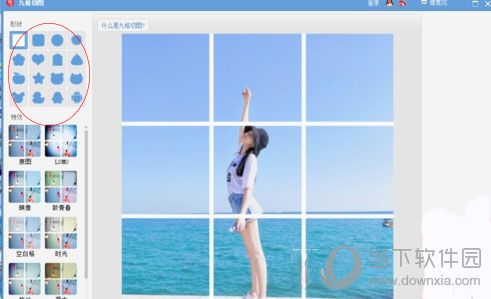
6.这是选择特效效果,如下图所示可以随意选择自己喜欢的特效:

用美图秀秀做成的九宫格图片非常漂亮,还有很多创意玩家还会拼9张图的爱心,把心形图片发给你喜欢的人吧,希望本篇文章可以帮到你。
关 键 词: 美图秀秀PC版安装包
- 上一篇:微米浏览器怎么用百度搜索 切换搜索引擎方法
- 下一篇:返回列表
相关阅读








 萌侠挂机(无限盲盒)巴兔iPhone/iPad版
萌侠挂机(无限盲盒)巴兔iPhone/iPad版 新塔防三国-全民塔防(福利版)巴兔安卓折扣版
新塔防三国-全民塔防(福利版)巴兔安卓折扣版 皓月屠龙(超速切割无限刀)巴兔iPhone/iPad版
皓月屠龙(超速切割无限刀)巴兔iPhone/iPad版 异次元主公(SR战姬全免)巴兔iPhone/iPad版
异次元主公(SR战姬全免)巴兔iPhone/iPad版 火柴人归来(送兔年天空套)巴兔安卓版
火柴人归来(送兔年天空套)巴兔安卓版 大战国(魂环打金大乱斗)巴兔安卓版
大战国(魂环打金大乱斗)巴兔安卓版 世界异化之后(感性大嫂在线刷充)巴兔安卓版
世界异化之后(感性大嫂在线刷充)巴兔安卓版 云上城之歌(勇者之城)巴兔安卓折扣版
云上城之歌(勇者之城)巴兔安卓折扣版 武动六界(专属定制高返版)巴兔安卓折扣版
武动六界(专属定制高返版)巴兔安卓折扣版 主公带我飞(打金送10万真充)巴兔安卓版
主公带我飞(打金送10万真充)巴兔安卓版 龙神之光(UR全免刷充)巴兔安卓版
龙神之光(UR全免刷充)巴兔安卓版 风起苍岚(GM狂飙星环赞助)巴兔安卓版
风起苍岚(GM狂飙星环赞助)巴兔安卓版 仙灵修真(GM刷充1元神装)巴兔安卓版
仙灵修真(GM刷充1元神装)巴兔安卓版 绝地枪王(内玩8888高返版)巴兔iPhone/iPad版
绝地枪王(内玩8888高返版)巴兔iPhone/iPad版 火柴人归来(送兔年天空套)巴兔iPhone/iPad版
火柴人归来(送兔年天空套)巴兔iPhone/iPad版 世界异化之后(感性大嫂在线刷充)巴兔iPhone/iPad版
世界异化之后(感性大嫂在线刷充)巴兔iPhone/iPad版 大战国(魂环打金大乱斗)巴兔iPhone/iPad版
大战国(魂环打金大乱斗)巴兔iPhone/iPad版 主公带我飞(打金送10万真充)巴兔iPhone/iPad版
主公带我飞(打金送10万真充)巴兔iPhone/iPad版

























